
Den nye Google TV Streamer har offisielt lansert, med oppgradert maskinvare som forbedrer 4K-strømmefunksjonene.
Den er utstyrt med en fornyet stemmegjenkjenningsfjernkontroll som har et annet design og knappeoppsett sammenlignet med Chromecast med fjernkontrollen til Google TV. En av de fremtredende funksjonene er en programmerbar stjerneknapp , som lar deg sette opp egendefinerte snarveier for rask tilgang til favorittapplikasjonene eller -innstillingene dine.
Denne opplæringen vil guide deg gjennom prosessen med å konfigurere en egendefinert snarvei for stjerneknappen på den nye fjernkontrollen.
Fordeler med en tilpassbar knapp
Er den nye programmerbare knappen på stemmefjernkontrollen virkelig nødvendig? Definitivt. Når man sammenligner den tidligere fjernkontrolldesignen fra Chromecast med Google TV med den nyeste, er forbedringene bemerkelsesverdige. Den eldre fjernkontrollen hadde volumkontroller på sidene og store knapper som kastet bort verdifull plass.
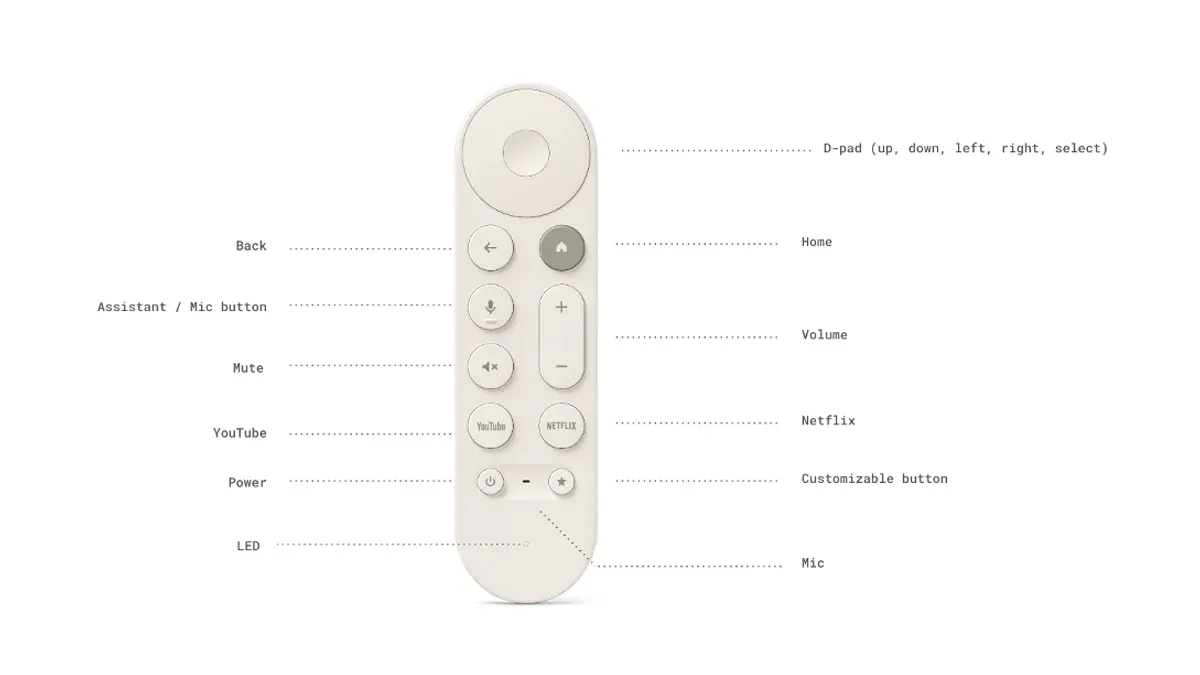
Tillegget av en tilpassbar knapp gir brukerne mulighet til å bestemme funksjonaliteten. Ikke alle trenger å bytte inngangskanaler regelmessig, noe som gjør at Google kan tilby valg for knappen for rask tilgang til en app, en inngangskilde eller en smartenhet.
Slik angir du en egendefinert snarvei på den nye Google TV Streamer-stemmefjernkontrollen
Vi har tidligere gitt en omfattende oppsettsveiledning for Google TV Streamer, som dekker tilkobling, ekstern sammenkobling og innledende konfigurasjoner. Når du har fullført sammenkoblingen av fjernkontrollen, kan du tilpasse den programmerbare stjerneknappen .
Følg disse trinnene:
Trinn 1: Trykk på stjerneknappen på Voice-fjernkontrollen for å få frem tilpasningsvinduet .

Trinn 2: Du vil se tre alternativer vises på skjermen, hver med sin egen funksjon:
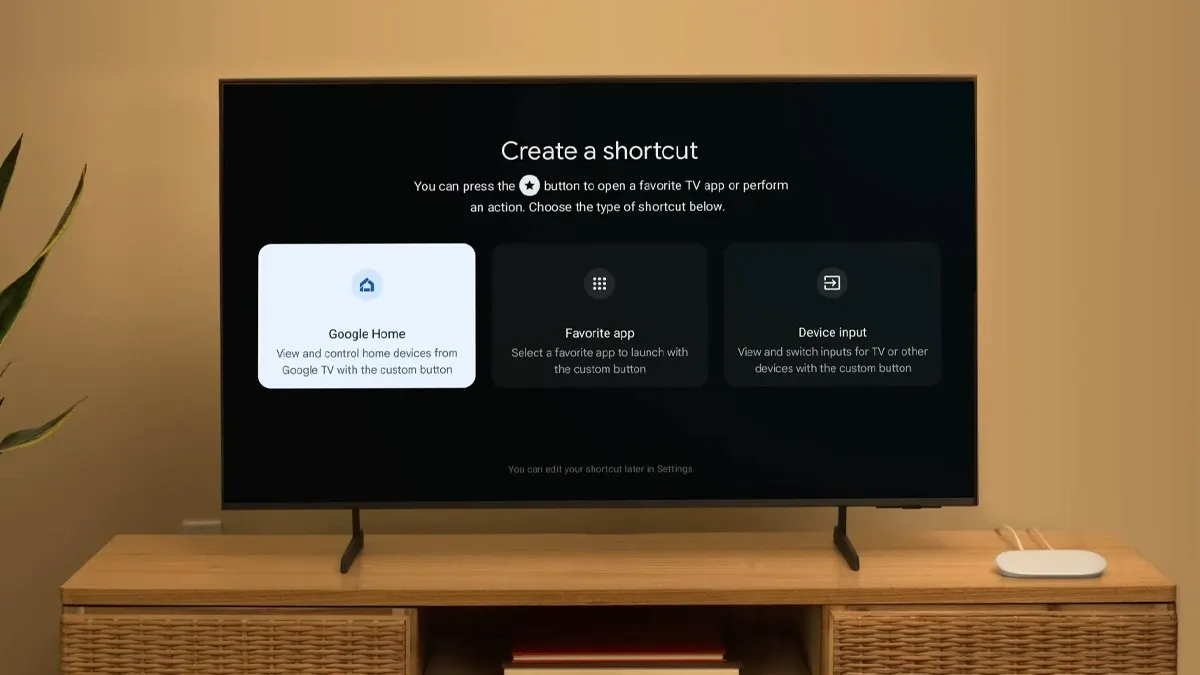
- Google Home: Denne konfigurasjonen kobler knappen til Google Home-snarveien, som muliggjør kontroll av alle tilkoblede smartenheter, for eksempel lys eller kameraer.
- Favorittapp: Dette valget lar deg velge en app fra listen over installerte applikasjoner. Siden dedikerte knapper finnes for plattformer som YouTube og Netflix, kan du velge en annen strømmetjeneste, for eksempel Hulu.
- Enhetsinngang: Siden det ikke er noen dedikert knapp for å bytte innganger, lar dette alternativet deg tilordne knappen for raskt å endre enhetsinngang.
Trinn 3: Følg eventuelle instruksjoner på skjermen basert på det valgte alternativet for å fullføre den egendefinerte snarveien for knappen.
Din personlige snarvei er nå klar for rask tilgang til den foretrukne appen din, administrere smartenheten din eller bytte TV-inngang.
Hvordan endre den egendefinerte snarveien på stemmefjernkontrollen
Å sette opp den første egendefinerte snarveien er en lek – bare trykk på knappen, og tilpasningsskjermen vises. Men skulle du bestemme deg for å endre snarveien senere, kan du ikke bare trykke på stjerneknappen igjen. Hold den i stedet nede i noen sekunder for å få tilgang til tilpasningsskjermen.
Alternativt kan du endre snarveien via Innstillinger. Slik gjør du det:
Trinn 1: Naviger til startskjermen og velg Innstillinger- ikonet.
Trinn 2: Velg alternativet Alle innstillinger , og gå til Fjernkontroller og tilbehør > Sett opp fjernkontrollknapper .
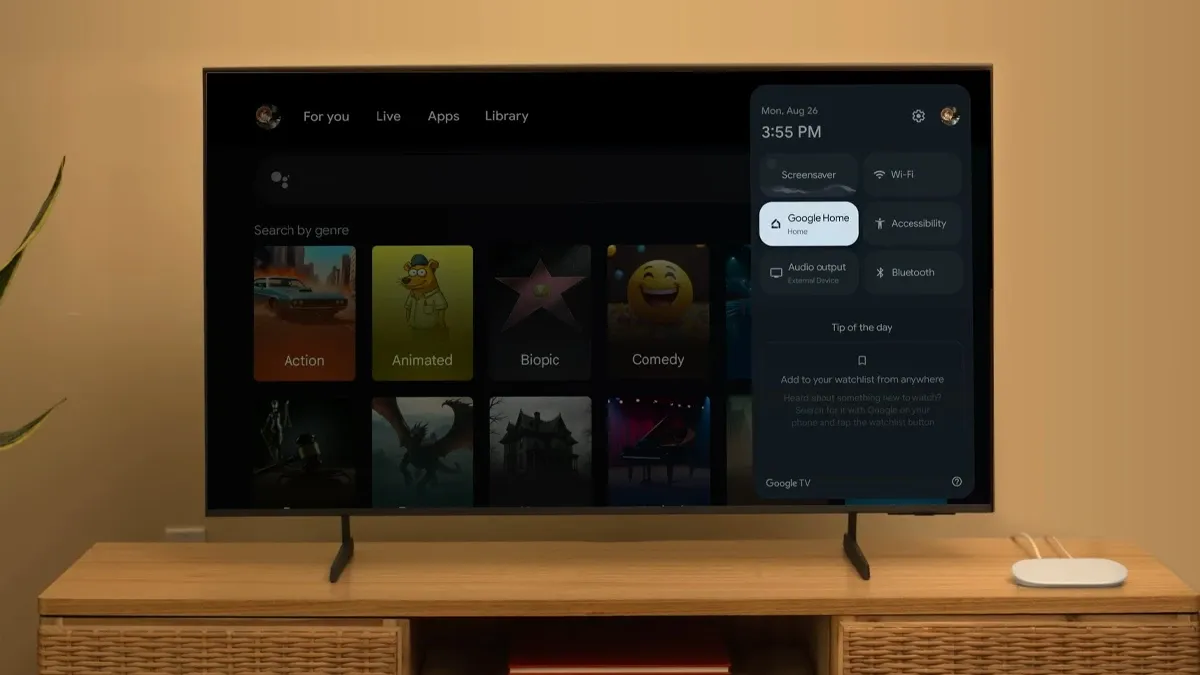
Trinn 3: Velg innstillingen for Tilpassbar knapp .
Trinn 4: Velg ett av de tre alternativene som er skissert i forrige seksjon for å angi en ny snarvei.
Kompatibilitet til Google TV Streamer Voice Remote med eldre Chromecast-enheter
Faktisk er den nylig introduserte Google TV Streamer Voice Remote kompatibel med alle Chromecast-enheter lansert fra 2020 og utover. Dette inkluderer Chromecast med Google TV (4K) og Chromecast med Google TV (HD) .
Det er imidlertid verdt å merke seg at ikke alle funksjonene til den nye Voice Remote støttes av eldre Chromecast-enheter. Find My Remote -funksjonaliteten kan for eksempel ikke brukes til å spore opp en mistet fjernkontroll.
Konklusjon
Å konfigurere en egendefinert snarvei for den programmerbare knappen på Voice-fjernkontrollen er en enkel og effektiv prosess. Selv om vi setter pris på funksjonen Finn min fjernkontroll, har Google ennå ikke gjort denne fjernkontrollen tilgjengelig for individuelle kjøp og har ikke oppgitt noen prisdetaljer.




Legg att eit svar